Alkalmazások átvitele iPhone-ról iPadre
Az Apple eszközök köre hatalmas. Mindezek az eszközök alapvetően iPhone, iPad, MacBook, iPod stb. Ezekből az eszközökből a felhasználók többsége iPhone és iPad vásárol. Ezért keresik az interneten, hogy megtudják, hogyan lehet iPhone-ról iPad-re átvinni az alkalmazásokat. Ez nagyon egyszerű. Hoztunk nektek néhány olyan megoldást, amely segíthet Önnek ennek megismerésében.
1. megoldás: Ugyanazon Apple ID-n keresztül
Ha alkalmazásokat kell átvinnie az iPhone-ról az iPad-re,akkor ugyanazon Apple ID használata az egyik módja annak eléréséhez. Ebben a folyamatban az Apple ID-t, azaz az iCloud-ot kell használni. Biztonsági másolatot készítsen iPhone-alkalmazásairól az iCloudon, majd visszaállítsa azt az iPadben. Ez egy kicsit hosszadalmas folyamat. Az alábbiakban ismertetett lépések végrehajtásával megismerheti az iPhone átvitele az iPad készülékre iTunes nélkül.
Mint korábban már említettem, biztonsági másolatot kell készítenie iPhone-alkalmazásairól az iCloudon. Kövesse az alábbi lépéseket.
1. lépés: Csatlakoztassa az iPhone-t a Wi-Fi hálózathoz.
2. lépés: Lépjen a Beállítások menübe, majd kattintson a [neved] elemre. Most érintse meg az iCloudot, és lépjen az iCloud biztonsági másolatába. Ha az iPhone iOS 10.2 vagy régebbi operációs rendszeren működik, akkor lépjen a Beállítások elemre, kattintson az iCloud, majd a Biztonsági másolat elemre.
3. lépés: Győződjön meg arról, hogy az iCloud Backup opció be van-e kapcsolva. Most válassza a Biztonsági másolat most lehetőséget. Ellenőrizze, hogy a biztonsági mentés során csatlakozik-e a Wi-Fi hálózathoz.

Ezzel biztonsági másolatot készít az iPhone alkalmazásokról az iCloudon. Most annyit kell tennie, hogy visszaállítja ezt a biztonsági másolatot, és az alkalmazásokat átviszi az új iPadre. Íme a lépés erre.
1. lépés: Az iPad hírén az elején egy Hello képernyő jelenik meg, amikor bekapcsolja. Kövesse a sikoly útmutatásait, amíg meg nem érkezik az Alkalmazások és adatok képernyőre. Itt meg kell választania a következőt: "Visszaállítás az iCloud biztonsági másolatából". Most kattintson a Tovább gombra.
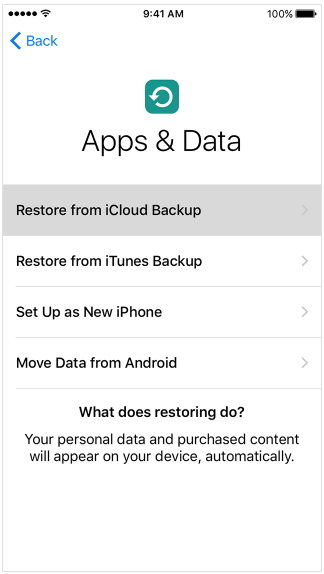
2. lépés: Ne felejtse el csatlakozni a Wi-Fi hálózathoz. Most jelentkezzen be az iCloud-ba ugyanazzal az Apple ID-vel és jelszóval, amelyet az iPhone-on használ.
3. lépés: Válassza ki a biztonsági másolatot, amikor a rendszer kéri. Győződjön meg arról, hogy a megfelelő biztonsági mentést választotta. Erősítse meg ezt az idő és a dátum figyelembevételével. Maradjon kapcsolatban a Wi-Fi-vel a folyamat végéig. Ily módon megtudhatja, hogyan lehet alkalmazásokat átvinni az egyik iPadről a másikra.
2. megoldás: Az iTunes használatával helyezze át az alkalmazásokat az iPhone készülékről az iPad készülékre
Ha át tudja vinni az alkalmazásokat és a zenét az iPhone-ról aiPad az iCloud használatával, akkor ugyanez megtehető az iTunes használatával. Itt az adatok iCloudon történő biztonsági mentése helyett biztonsági másolatot kell készíteni az iTuneson. Az alábbiakban ismertetett lépéseket kell követnie ahhoz, hogy megismerkedhessen az alkalmazások átvitele az iPad készülékről az iPhone készülékre és fordítva.
Mint korábban már említettük, biztonsági másolatot kell készítenie iPhone-alkalmazásairól az iTuneson. Kövesse az alábbi lépéseket.
1. lépés: Csatlakoztassa iPhone-ját a számítógéphez, és nyissa meg az iTunes alkalmazást.
2. lépés: Válassza ki iPhone-ját az iTunes alkalmazásban. A Biztonsági másolat szakaszban keresse meg a biztonsági másolat készítése opciót.
3. lépés: Most érintse meg a Biztonsági mentés most lehetőséget. Ez megkezdi az iPhone biztonsági másolatának készítését.

Most, hogy biztonsági másolatot készített iPhone-ról az iTuneson, vissza kell állítania ezeket az adatokat az iPad-en. Ez nagyon egyszerű. Kövesse a lépéseket.
1. lépés: Az iPad hírén az elején egy Hello képernyő jelenik meg, amikor bekapcsolja. Kövesse a sikoly útmutatásait, amíg meg nem érkezik az Alkalmazások és adatok képernyőre. Itt meg kell választania a következőt: "Visszaállítás az iTunes biztonsági másolatából". Most kattintson a Tovább gombra.
2. lépés: Most csatlakoztassa az iPad készüléket a számítógéphez, és nyissa meg az iTunes alkalmazást. Válassza az iPad-et az iTunes alkalmazásban.
3. lépés: A Biztonsági másolat szakaszban kattintson a Biztonsági másolat visszaállítása opcióra. Ügyeljen arra, hogy a megfelelő biztonsági mentést válassza. Erősítse meg ezt az idő és a dátum figyelembevételével. Ily módon megtudhatja, hogyan lehet az alkalmazásokat az iPad készülékről iPadre továbbítani.

3. megoldás: Az alkalmazások szelektív átvitele az iPhone készülékről az iPad készülékre
A fenti két módszer használatával átutalhatjanem csak az alkalmazásokat, hanem az összes adatot, amelyről biztonsági másolat készült. Ez felesleges, idő és memória pazarlás. Ezért a felhasználók olyan módszert keresnek, amely szelektíven továbbítja az adatokat az iPhone-ról az iPad-re. Az egyik ilyen eszköz a https://www.tenorshare.com/products/phone-to-phone-transfer.html. Az eszköz sebességet nyújt a folyamathoz, és egyetlen kattintással működik. A folyamat megértéséhez kövesse az alábbi lépéseket.
1. lépés: Futtassa a szoftvert a számítógépen. USB-kábel segítségével csatlakoztassa mind az iPhone, mind az iPad készüléket a számítógéphez. Most koppintson a Tovább gombra.
2. lépés: A szoftver elemzi az iPhone és az iPad tartalmát, és megmutatja az iPad kapacitását. Jelölje ki az áthelyezni kívánt alkalmazásokat, és érintse meg az Átvitel indítása opciót.

3. lépés: A folyamat befejezése után erről értesítést kap.
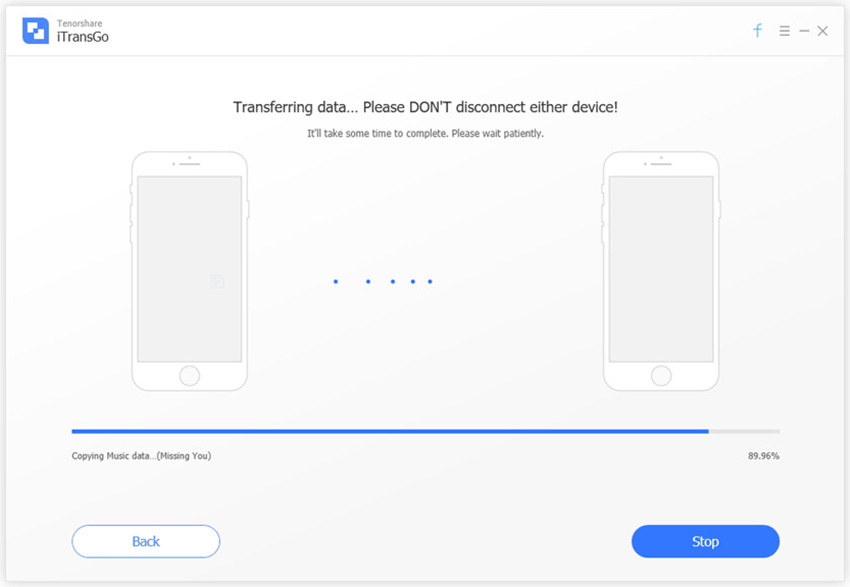
A nagy képet tekintve megnézte aAz iTunes vásárlások átvitele az iPhone készülékről az iPad készülékre a legjobb 3 módszer. A Tenorshare telefon használata a telefonos átvitelre a legjobb megoldás, mivel az adatok szelektív továbbítását teszi lehetővé. Az alábbiakban kommentálva tudassa velünk a visszajelzést.









